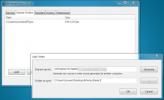Linux'ta Kök SSH Oturum Açma Nasıl Etkinleştirilir
SSH Linux kullanıcılarına ağ üzerindeki herhangi bir bilgisayara kolay konsol erişimi sağladığı için harika. Linux'ta SSH deneyiminizi geliştirmenin bir yolu, Root SSH girişini etkinleştirmektir. Bu ayarla, sistem düzeyinde görevleri gerçekleştirmek için doğrudan Kök hesabında hızlı bir şekilde oturum açmak kolaydır.
Güvenlik nedeniyle kök SSH'de varsayılan olarak etkin değildir. Ancak, çok sayıda sistemi yönetiyorsanız ve komut dosyalarını, otomasyonu vb. Yürütmek için sürekli kök erişimine ihtiyacınız varsa, bu özelliği açmak bir zorunluluktur.
Açık olmak gerekirse, SSH üzerinden Kök girişini açmak tehlikelidir. SSH'de yeniyseniz lütfen bunu yapmayın!
Kök Parolası
SSH üzerinden Kök girişini etkinleştirmenin ilk adımı Kök hesabını etkinleştirmektir. Birçok Linux dağıtımı için (Ubuntu ve bunun gibi diğerleri), Root güvenlik için aktif değildir. Bunun yerine, kullanıcılar her şeyi sudo ayrıcalıkları. Çoğunlukla, Root hesabını kullanmamak iyidir ve sudo işi yapabilir. Ancak, SSH ile kullanıcıların Kök şifresini bilmesi gerekir.
İlk olarak, uzaktan SSH üzerinden root özelliğini etkinleştirmek istediğiniz uzak sunucunuza / PC'nize giriş yapın:
ssh kullanıcısı @ remote-ip-addres
Linux dağıtımınızı ayarladıysanız ve bir Kök kullanıcı yapılandırmadıysanız, Kökü kurmak için aşağıdaki adımları izlemeniz gerekir. Lütfen bu işlemin sudo kullanma yeteneğine sahip bir kullanıcı olmadan çalışmadığını anlayın. Başlamak için bir terminal açın. Terminalde çalıştırın:
sudo -s
kullanma sudo ile -s kullanıcıya giriş yapmak gibi bir Kök kabuk verecektir su yapar. Buradan Kök kullanıcı için "yeni şifre" komutunu çağırmak mümkündür.
passwd
Parola çalıştırıldığında kullanıcıdan bir “yeni UNIX parolası” belirtmesi istenir. PC'nizdeki Root hesabı için yeni şifreyi yazın. Güvenlik nedeniyle, lütfen Kök için normal kullanıcı hesabınızla aynı şifreyi kullanmayın. Hesap için güvenli ancak unutulmaz bir şifre oluşturduğunuzdan emin olun.
Parolayı ayarladıktan sonra, Kök kabuğundan çıkış.
çıkış
Son olarak, yeni Root şifresinin çalıştığını, üzerinden giriş yaparak onaylayın. su.
su -
Kök Girişini Etkinleştir
Artık Kök kullanıcı olarak oturum açmanın mümkün olduğunu bildiğimize göre, SSHD yapılandırma dosyasında Kök giriş ayarını etkinleştirme zamanı. Bir kez daha, bir terminal açıp normal bir kullanıcı olarak SSH üzerinden bağlanarak başlayın.

Not: SSH sunucunuzu uzaktan değiştirmek istemiyor musunuz? Terminal yerine yerel olarak değiştirin.
ssh kullanıcısı @ remote-ip-address
SSH sunucusuna SSH üzerinden (uzaktan) bağlıyız. Ardından, üzerinden giriş yaparak Kök erişimine normal bağlantıyı yükseltin su.
su -
Ardından, Nano metin düzenleyicisini kullanarak SSH sunucusu yapılandırma dosyasını açın.
nano / etc / ssh / sshd_config
Yapılandırma dosyasına bakın, “PermitRootLogin” i bulun. Önünde “hayır” olabilir. Bu durumda, “hayır” ı “evet” olarak değiştirin.
SSH'nin diğer örneklerinde, “PermitRootLogin” “parolayı yasakla” diyebilir. “Yasak parolayı” silin ve “evet” olarak değiştirin.
SSH sunucusu için Kök ayarlarını değiştirdikten sonra, yapılandırma değişikliklerini kaydetmeniz gerekir. Yapılandırma değişiklikleri Nano'ya basarak Ctrl + O klavye kombinasyonu. Nano düzenleyiciyi Ctrl + X yapılandırma doğru kaydedildiğinde.
Kök Ayarını Uygulama
Ayarlarda Kök girişi etkinleştirildiğine göre, değişiklikleri uygulamak için SSH arka plan programını yeniden başlatmanız gerekecek. Çoğu Linux bilgisayarda bu sistemd ile kolayca yapılabilir. Bir terminalde, ile root erişimi kazanın su veya sudo:
su -
veya
sudo -s
Kök kazandıktan sonra, SSH arka plan programını yeniden başlatmak için systemd'yi kullanın.
systemctl yeniden başlatma sshd
Systemd kullanmıyor musunuz? Bunun yerine bu komutu deneyin:
hizmet ssh yeniden başlatma
Her iki komut da SSH arka plan programını yeniden başlatmak için çalışmazsa, kusursuz bir yöntem SSH çalıştıran sunucuyu yeniden başlatmaktır:
reboot
Yeniden başlattıktan sonra değişiklikler uygulanmalıdır. Kök olarak oturum açmak için bir terminal açın ve aşağıdakileri deneyin:
Kök @ ssh-sunucu-ip
Kök Girişini Devre Dışı Bırak

Artık SSH üzerinden Root girişi istemiyor musunuz? Neyse ki, özelliği açmak kadar kolay. İlk yol sadece Kök hesabını kilitlemektir. Bu şekilde yapılması, Kök hesabının kilidini açarak ayarın anında açılıp kapatılmasını sağlar. Kökü kilitlemek için üzerinden bir süper kullanıcı kabuğu kazanın sudo ve koş:
passwd - kilit kökü
Bu komut kök hesabı karıştırır ve etkin bir şekilde devre dışı bırakır. SSH üzerinden Kök ile kullanım için geri almak için makalenin üst kısmındaki talimatları izleyin.
Alternatif olarak, Kök girişini tamamen devre dışı bırakmak için bir terminal açın (Kök ile):
su -
veya
sudo -s
SSH yapılandırma dosyasında, “PermitRootLogin” öğesini bulun ve “evet” yerine “hayır” olarak değiştirin.
nano / etc / ssh / sshd_config
Basın Ctrl + O kaydetmek, ile çıkmak Ctrl + X ve sonra yeniden başlatın. Sıfırlandıktan sonra, Kök oturumu çalışmaz.
Arama
Yakın Zamanda Gönderilenler
BitTorrent Sync, Sınırsız ve Güvenli İki Yönlü P2P Dosya Senkronizasyonu Sunar
Bir sunucunun yokluğunda dosya senkronizasyonunun nasıl gerçekleşeb...
BitHammer ile Linux'ta Bir Ağda Bittorrent Trafiğini Engelleme
Torrent protokolü yasal gri bir alandır ve bazı meşru kullanımlar, ...
Linux Sunucunuza Güç Verecek En İyi 5 İşletim Sistemi
Linux'ta yeni misiniz ve bir sunucuyu canlandırmak mı istiyorsunuz,...